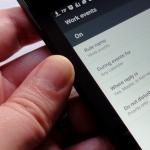Четыре года назад iOS изрядно переиграла Android, введя функцию «не беспокоить». Но Android более подвижна, и с тех пор добавила несколько полезных опций, включая «правила», до появления которых на iPhone еще далеко.
Android не ограничивает вас одним набором «тихих часов». Режим «не беспокоить» на Android Marshmallow позволяет создать набор условий и сценариев, которые автоматически выключат оповещения и звонки. Вы можете установить столько правил, сколько хотите, для любого события из календаря и на любое время, и можете выбрать, на чьи звонки эти правила не будут распространяться.
Беззвучные оповещения в определенные периоды
Убедить телефон соблюдать тишину ночью - это хорошо. Но, возможно, есть и другие периоды времени, которые вы бы предпочли провести без звонков и подскоков телефона? Если хотите утихомирить телефон на время обеда, ужина, на весь выходной, вы можете создать «правило» (или серию правил), которые это сделают.
Выберите «Настройки» - «Звуки и уведомления» - «Не беспокоить» - «Правила» - «Добавить правило». Назовите свое новое правило (например, «Обед»), убедитесь, что это правило применяется ко времени и нажмите ОК.
На следующем экране установите условия нового правила: в какие дни и часы оно будет применяться, а на вкладке «не беспокоить» - то, будет ли телефон беззвучным полностью или за исключением будильника. Также там можно выбрать список приоритетных вызовов, которые будут «пробиваться» через режим тишины, но об этом списке позже.
Тишина на совещании
Итак, телефон больше не будит вас по ночам и не отвлекает во время обеда. А как насчет важных встреч и совещаний? Не хочется, чтобы важные переговоры прервала музыка «Имперского марша» из «Звездных Войн», установленная на звонке.
Для этого можно создать еще одно правило. До кнопки «добавить правило» маршрут остается тем же самым, затем нужно выбрать пункт меню «применяется к событиям» и переместиться на экран настроек.
Можно применить новое правило к одному из ваших календарей или ко всем сразу: во вкладке «События для» выберите один из календарей или пункт «все календари». Затем опять можно выбрать, насколько избирательным будет режим радиомолчания. Выбор тот же, что и в прошлый раз: приоритетные вызовы, только будильники или полная тишина.

Настройки приоритетности
Режим «не беспокоить» позволяет установить список приоритетных вызовов и уведомлений, которые будут «проходить» через общую блокировку. Выберите пункт «приоритетные оповещения» в меню режима и определитесь, можно ли «просыпаться» напоминаниям и событиям календаря. В меню «звонки» можно выбрать, кому можно беспокоить вас в «тихие часы»: кому угодно, только контакт-листу, только выделенным контактам, никому. Есть также вариант «повторные звонки»: он озвучит вызов, если абонент звонит вам второй раз на протяжении 15 минут.
Вкладка «сообщения» позволяет выбирать такие же настройки для уведомлений об смс. Наконец, вкладка «Уведомления приложений» позволяет определить политику в отношении программ: возможно, сообщение о том, что надо принять таблетки, стоит озвучивать и на выходных, и во время встречи?.. На вкладке «Звуки и уведомления» выберите «уведомления приложений», убедитесь, что фильтр «все приложения» включен, выберите нужное приложение из списка и переключите на «рассматривать как приоритетное».
Сейчас мы с вами рассмотрим настройки режима «Не беспокоить» на телефоне Android и сделаем так, чтобы вам могли дозвониться или написать сообщение избранные контакты.
Данная статья подходит для всех брендов, выпускающих телефоны на Android 9/8/7/6: Samsung, HTC, Lenovo, LG, Sony, ZTE, Huawei, Meizu, Fly, Alcatel, Xiaomi, Nokia и прочие. Мы не несем ответственности за ваши действия.
Если пользователь не хочет, чтобы его тревожили телефонными звонками или сообщениями, то он может активировать режим «Не беспокоить». Для принятия важных звонков в данной ситуации можно оставить доступ избранным контактам. Это выполняется путем изменения настроек режима «Не беспокоить».
Что такое режим «Не беспокоить» на Андроид
Данная опция разработчиками впервые использовалась на Андроид 5.0. Ее название отличается в зависимости от производителя гаджета. Если этот режим активировать, то выборочно или полностью осуществляется ограничение поступлению сообщений или звонков контактам.
Разработчики предлагают пользователям заранее подготовленные шаблоны. Воспользоваться ими можно путем совершения нескольких кликов:
- Только важные. Выбрав данный режим, будут отключены все уведомления, кроме помеченных пользователем, как «Важные». Еще продолжат функционировать системные развлекательные сообщения.
- Только будильник. Подобный режим означает, что кроме будильника все уведомления будут выключены. Еще останутся активные программные звуки, запущенные пользователем самостоятельно, к примеру, игры, музыка.
- Режим полной тишины. Выбор данного режима пользователем означает отключений всех звуков.
Настраиваем приоритеты вызовов и сообщений
Мнение, что после активации режима «Не беспокоить» абонент становится полностью изолированным от общества, является ошибочным. Эта опция только создает ограничения для нежелательных звонков в выбранный период.
Пользователь получает возможность настроить приоритет после перехода по следующему пути в интерфейсе системы: сначала жмем «Настройки», «Звук», после чего указываем «Не беспокоить» и нажимаем «Приоритетные оповещения».
После этого можно выбрать такой тип уведомлений, которые можно будет получать. В разделе «Звонки» имеется возможность для установки номеров, которым разрешается доступ к звонкам и сообщениям в особый период. Зачастую пользователю предлагается сделать выбор из таких приложений:
- Только контакт-листу.
- Только указанным абонентам.
- Никому.
- Всем.
Существуют специальные настройки для пользователей. Можно сделать так, чтобы получать уведомления от абонента, звонящего несколько раз.
Как пользоваться режимом «Не беспокоить»
Выполнить активацию данного режима можно разными методами. Для активации вручную используйте такую инструкцию:
- Жмем «Быстрые настройки».
- Теперь пользователю нужно указать «Не беспокоить».
- Выбираем подходящую функцию: только важные, тишина, будильник.
- Выбираем время работы режима.
- Жмем «Готово».
Отключается выбранный режим в быстрых настройках.
Выполнять активацию режима можно в автоматическом режиме. Для этого потребуется единожды его настроить:
- Переходим в «Настройки».
- Жмем на «Автоматические правила» в «Звуке», затем «Не беспокоить».
- Указываем подходящее правило из предложенных или создаем собственное.
«Тихие часы»
Это самый простой сценарий, чтобы его можно было оперативно активировать для повторяющихся событий. В системе уже имеются правила «Будний вечер», «Выходные», от пользователя требуется только выполнить коррекцию в соответствии со своими требованиями.
Например, выполняется настройка, чтобы избранные контакты могли дозвониться к вам только в выходные дни, а в будние с 23:00 до 08:00 функционировал только будильник. Еще можно ввести правила на время приема пищи, чтобы вас никто не отвлекал.
Мероприятия

Пользователи iPhone, при переходе на любую версию iOS 10, часто сталкиваются с одной неприятной проблемой. А именно, то что режим «Не беспокоить», даже в отключенном состоянии игнорирует все входящие вызовы во время, когда экран смартфона заблокирован. В данной статье я расскажу как избавиться от этой проблемы.
Режим «Не беспокоить» не выключается на iPhone - как исправить
1 . Заходим в меню «Настройки » → «Основные ».
2 . Выбираем там раздел «Сброс ».
3 . Нажимаем на кнопку «Сбросить все настройки » и если понадобится, вводим пароль для ограничений.

Важно! Выбирать необходимо именно пункт «Сбросить все настройки ». Хочу отметить, что нажав «Стереть контент и настройки », у вас будут удалены с iPhone все персональные данные, и вы вернете его к стандартным заводским настройкам.
4 . Подтверждаем сброс.

Готово! После выполнения сброса настроек, режим «Не беспокоить» будет исправно работать. Звонки больше не будут игнорироваться при отключенном режиме «Не беспокоить», даже если экран iPhone заблокирован.
Всем привет, уважаемые читатели и обладатели классных Apple гаджетов, таких как iPhone или iPad. В сегодняшнем, относительно небольшом материале, я расскажу вам, что такое режим не беспокоить, для чего он нужен и как правильно произвести его настройку.
Режим не беспокоить – режим, активируемый на вашем мобильном Андроид устройстве при котором все звуковые сигналы, например сигналы уведомлений, звонков, а также СМС сообщений, на вашем iPhone деактивируются. Очень удобно пользоваться данным режимом есть вы хотите отдохнуть в тишине или, просто, находитесь в месте где посторонние звуки нежелательны.
Помимо активации данного режима, вы можете настроить расписание его активации и деактивации. Например, настроить режим не беспокоить на ночное время суток.
Активация режима
Активировать данные режим очень просто, достаточно следовать указаниям ниже:
Вы также можете произвести некоторые настройки, которые сделают работу в режиме не беспокоить комфортнее и эффективнее .
Настройка

Ниже я приведу вам краткое описание каждой из предложенных настроит данного режима:
- Запланировано. С помощью данной настройки вы можете указать время активации режима не беспокоить и его деактивации. Например, включить режим в 22.00 и выключить режим в 08.00. Очень удобная настройка, чтобы каждый раз вручную не включать данный режим;
- Допуск вызовов. Еще одна важная настройка. С помощью нее вы можете указать абонентов, на которых режим не беспокоить распространяться не будет. Т.е. при их вызове сигнал звонка будет срабатывать в штатном режиме. К примеру, у меня здесь стоит мама и родственники. Мало ли что у них может случиться;
- Повторные вызовы. Если человек пытается настойчиво вам дозвониться, то при его втором звонке сработает сигнал в штатном режиме. В принципе, полезность данной функции весьма сомнительна, некоторые люди могут звонить и по сто раз, был у меня такой случай;
- Тишина. Здесь есть возможность выбрать один из двух вариантов: тишина – пи выборе данного пункта режим будет работать даже при разблокированном iPhone, пока iPhone заблокирован – режим не беспокоить будет работать только когда ваш iPhone находится в режиме блокировки.
Как вы поняли, на этом у меня все, если остались замечания, дополнения или, какие либо, вопросы, то можете оставить их в комментариях к этой записи. До встречи в следующих полезных статьях.
В этой инструкции показаны действия, с помощью которых вы сможете включить (отключить) и настроить режим «Не беспокоить» в операционной системе Windows 10
Режим «Не беспокоить» позволяет отключить уведомления поступающие от приложений в виде всплывающего баннера в правом нижнем углу экрана, которые к тому же сопровождаются звуковым сигналом. Уведомления могут поступать от различных приложений, например от почтового клиента при поступлении нового письма, от календаря о наступившем событии.
Для чего нужно включать режим «Не беспокоить»? Иногда нужно, чтобы вас не отвлекали уведомления при выполнении какой-либо работы требующей повышенного внимания, при просмотре фильма или во время презентации.
Когда режим «Не беспокоить» включен, компьютер не показывает всплывающие уведомления, не издает никаких привлекающих внимание звуковых сигналов, а все уведомления сохраняются в , где вы можете посмотреть их в любое время.
Как включить или выключить режим "Не беспокоить"
Чтобы включить режим «Не беспокоить», нажмите правой кнопкой мыши на значке центра уведомлений в системном трее панели задач и в появившемся контекстном меню выберите Включить режим "Не беспокоить" . Чтобы выключить режим «Не беспокоить», выберите соответствующий пункт контекстного меню.


Также включить или выключить режим «Не беспокоить» можно в Центре уведомлений. Для этого нажмите левой кнопкой мыши на значке центра уведомлений в системном трее панели задач и в открывшемся Центре уведомлений нажмите на плитку Не беспокоить (если такой нет, нажмите ссылку Развернуть^ ).

Настройка уведомлений в приложении «Параметры Windows»
Для более тонкой настройки уведомлений воспользуемся приложением «Параметры Windows». Чтобы открыть параметры достаточно просто в Центре уведомлений нажать правой кнопкой мыши на плитке Не беспокоить и выбрать единственно доступный вариант Перейти к параметрам

Также перейти к настройке уведомлений можно открыв:
В окне настроек уведомлений имеется возможность отключить отображение советов по работе с Windows, отключить уведомления приложений и уведомления на экране блокировки, установив соответствующий переключатель в нужное положение. Можно отключить опцию Показывать будильники, напоминания и входящие VoIP-вызовы на экране блокировки . После этого уведомления больше не будут появляться на экране блокировки.
Операционная система умеет временно отключать уведомления во время презентации автоматически, если она обнаружит что используется приложение Microsoft PowerPoint или подключен проектор. Включить эту возможность можно в пункте Скрыть уведомления во время презентации

Настройка уведомлений для отдельных приложений
Для настройки уведомлений для отдельных приложений откройте:
Параметры ➱ Система ➱ Уведомления и действия
В разделе Показывать уведомления для этих приложений вы можете отключить уведомления для определенных приложений устанавливая переключатели в соответствующее положение.

Если нажать на названии приложения, вы увидите какие именно уведомления оно может выводить. Вы можете настроить их согласно вашим предпочтениям: показывать баннеры уведомлений или нет, показывать в центре уведомлений, использовать звуковой сигнал для уведомлений.

Настройка уведомлений и режима «Не беспокоить» в редакторе локальной групповой политики (gpedit.msc)
Также вы можете настроить уведомления и режим «Не беспокоить» в редакторе локальной групповой политики (отсутствует в Windows 10 Домашняя).

В открывшемся окне редактора локальной групповой политики, перейдите по следующему пути:
Конфигурация пользователя ➱ Административные шаблоны ➱ Меню «Пуск» и панель задач ➱ Уведомления

В правой части окна представлено 8 параметров которые вы можете настроить:
Выключить звонки в режиме «Не беспокоить»
Отключить использование уведомлениями сети
Отключить всплывающие уведомления на экране блокировки
Выключить режим «Не беспокоить»
Отключить уведомления плиток
Отключить всплывающие уведомления
Задать время начала режима «Не беспокоить» каждый день
Задать время окончания режима «Не беспокоить» каждый день
Сделайте двойной щелчок левой кнопкой мыши по нужному вам параметру. В открывшемся окне настроек параметра задайте необходимые политики (в разделе Справка: представлена информация о всех состояниях политики), нажмите кнопку OK